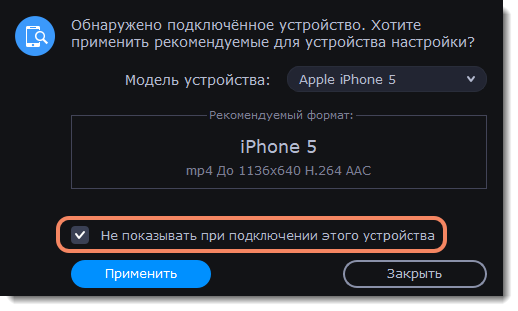|
|
Устройства
Добавьте файлы
-
Нажмите на кнопку Добавить файлы и в появившемся списке выберите Добавить видео.
-
Откроется окно Проводника. Выберите видеофайлы, которые хотите добавить, и нажмите Открыть. Они будут добавлены в список файлов.
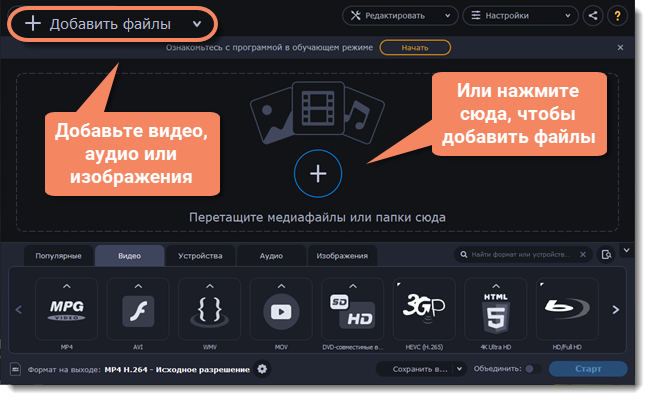
Подключите устройство
Подключите смартфон или планшет к вашему компьютеру через USB-кабель.
Подтвердите устройство
-
Когда программа распознает устройство, откроется диалоговое окно с названием устройства и рекомендуемым форматом. Проверьте, что устройство определено правильно. Если окно не появляется, нажмите на кнопку Распознавание устройства
 , расположенную справа от строки поиска.
, расположенную справа от строки поиска. -
Если выбрано верное устройство, нажмите на кнопку Применить, чтобы использовать рекомендованный формат, разрешение и другие параметры.
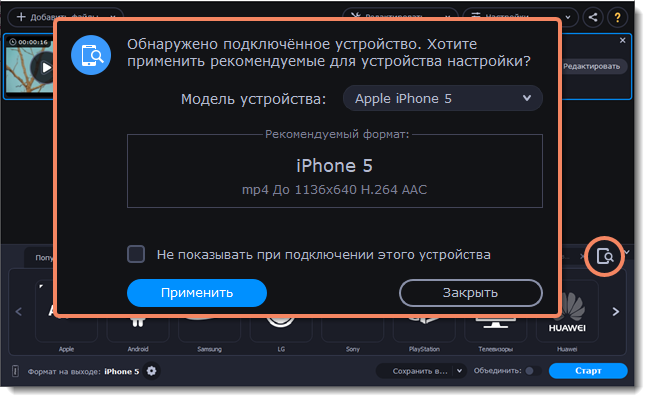
Распознаны сразу несколько устройств
Иногда в поле распознанных устройств отображаются сразу несколько моделей. Это может произойти, если к вашему компьютеру подключены несколько устройств. Кроме того, некоторые устройства похожи между собой, и программа не всегда может различить их. В этом случае нажмите на список Выберите ваше устройство и выберите модель устройства, для которого хотите конвертировать видео. Затем нажмите на кнопку Применить, чтобы использовать рекомендованный формат, разрешение и другие параметры.
Устройство не распознано
-
Если диалоговое окно не открывается, попробуйте нажать на кнопку Распознавание устройств справа от строки поиска.
-
Попробуйте отключить и снова подключить устройство.
-
Если ничего из вышеперечисленного не помогло, вы можете сами найти формат для вашего устройства из списка Устройства.
Устройство распознано неверно
Если в появившемся диалоговом окне указано не ваше устройство, и распознанное устройство также не подключено к вашему компьютеру, вы можете сами найти его в списке Устройства.
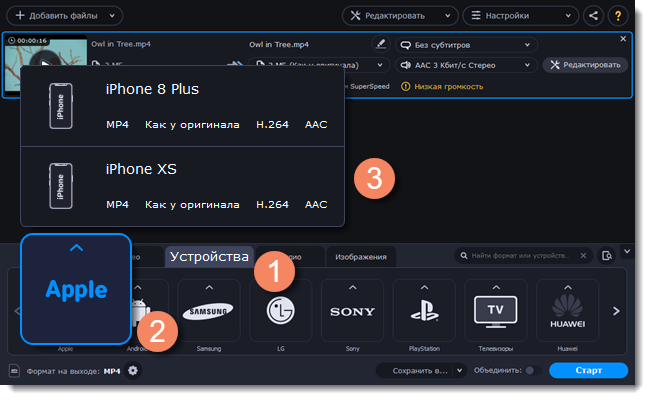
Пожалуйста, напишите нам о возникшей ошибке на supportru@movavi.ru. В письме укажите модель вашего устройство и то устройство, которое было распознано программой.
Сохраните и конвертируйте
-
Нажмите Сохранить в... и выберите расположение в окне Проводника. Чтобы сохранять готовые файлы рядом с оригиналами, нажмите на галочку рядом с Сохранить в... и выберите Сохранять в исходную папку.• Последняя выбранная директория сохранится в списке под галочкой.
-
Наконец, нажмите кнопку Старт, чтобы начать конвертацию файлов. Конвертация может занять некоторое время в зависимости от размера и количества файлов.
-
Когда видео готовы, вам останется только загрузить их на ваше устройство.
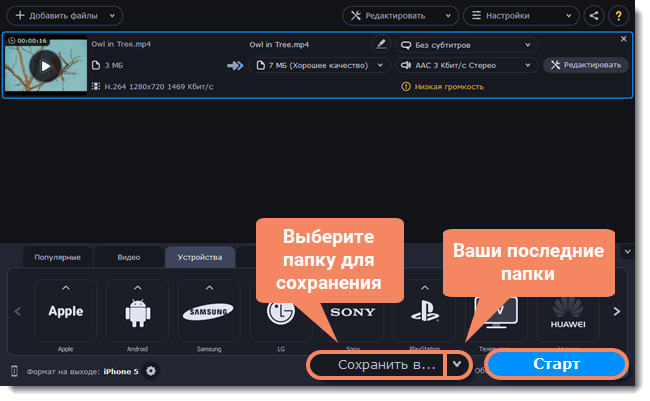
Отключение автоматического определения устройств
-
Если вы не хотите, чтобы программа автоматически определяла подключенные устройства:
-
Нажмите на кнопку Настройки и в появившемся списке выберите Параметры.
-
В окне настроек уберите галочку в пункте "Автоматически определять подключенные устройства".
-
Нажмите ОК, чтобы применить изменения.
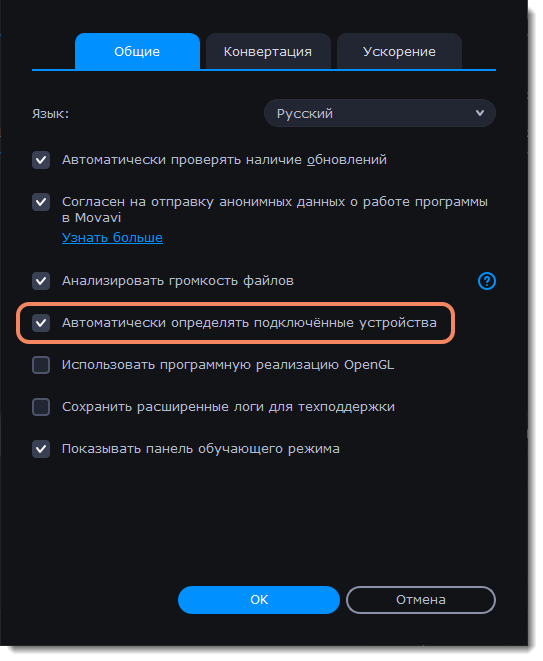
Отключение распознавания для определенного устройства
-
Если вы не хотите, чтобы диалоговое окно появлялось при подключении определенного устройства:
-
Подключите устройство и дождитесь появления диалогового окна.
-
Поставьте галочку в пункте "Не показывать при подключении этого устройства" и закройте окно.